
- •Методические указания по выполнению лабораторных работ
- •Цифровые технологии обработки изобразительной информации
- •261700 «Технология полиграфического и упаковочного производства»
- •Содержание
- •3. Оборудование и Материально-техническое обеспечение
- •4. Задание на лабораторную работу
- •5. Порядок выполнения работы
- •6. Содержание отчета
- •7. Контрольные вопросы
- •8. Библиографический список
- •3. Оборудование и Материально-техническое обеспечение
- •4. Задание на лабораторную работу
- •5. Порядок выполнения работы
- •6. Содержание отчета
- •7. Контрольные вопросы
- •8. Библиографический список
- •3. Оборудование и Материально-техническое обеспечение
- •4. Задание на лабораторную работу
- •5. Порядок выполнения работы
- •6. Содержание отчета
- •7. Контрольные вопросы
- •8. Библиографический список
- •3. Оборудование и Материально-техническое обеспечение
- •4. Задание на лабораторную работу
- •5. Порядок выполнения работы
- •6. Содержание отчета
- •7. Контрольные вопросы
- •8. Библиографический список
- •3. Оборудование и Материально-техническое обеспечение
- •4. Задание на лабораторную работу
- •5. Порядок выполнения работы
- •6. Содержание отчета
- •7. Контрольные вопросы
- •8. Библиографический список
- •3. Оборудование и Материально-техническое обеспечение
- •4. Задание на лабораторную работу
- •5. Порядок выполнения работы
- •6. Содержание отчета
- •7. Контрольные вопросы
- •8. Библиографический список
- •3. Оборудование и Материально-техническое обеспечение
- •4. Задание на лабораторную работу
- •5. Порядок выполнения работы
- •6. Содержание отчета
- •7. Контрольные вопросы
- •8. Библиографический список
- •3. Оборудование и Материально-техническое обеспечение
- •4. Задание на лабораторную работу
- •5. Порядок выполнения работы
- •6. Содержание отчета
- •7. Контрольные вопросы
- •8. Библиографический список
- •3. Оборудование и Материально-техническое обеспечение
- •4. Задание на лабораторную работу
- •5. Порядок выполнения работы
- •6. Содержание отчета
- •7. Контрольные вопросы
- •8. Библиографический список
- •3. Оборудование и Материально-техническое обеспечение
- •4. Задание на лабораторную работу
- •5. Порядок выполнения работы
- •6. Содержание отчета
- •7. Контрольные вопросы
- •8. Библиографический список
- •3. Оборудование и Материально-техническое обеспечение
- •4. Задание на лабораторную работу
- •5. Порядок выполнения работы
- •6. Содержание отчета
- •7. Контрольные вопросы
- •8. Библиографический список
- •3. Оборудование и Материально-техническое обеспечение
- •4. Задание на лабораторную работу
- •5. Порядок выполнения работы
- •6. Содержание отчета
- •7. Контрольные вопросы
- •8. Библиографический список
- •3. Оборудование и Материально-техническое обеспечение
- •4. Задание на лабораторную работу
- •5. Порядок выполнения работы
- •6. Содержание отчета
- •7. Контрольные вопросы
- •8. Библиографический список
- •3. Оборудование и Материально-техническое обеспечение
- •4. Задание на лабораторную работу
- •5. Порядок выполнения работы
- •6. Содержание отчета
- •7. Контрольные вопросы
- •8. Библиографический список
- •3. Оборудование и Материально-техническое обеспечение
- •4. Задание на лабораторную работу
- •5. Порядок выполнения работы
- •6. Содержание отчета
- •7. Контрольные вопросы
- •8. Библиографический список
- •3. Оборудование и Материально-техническое обеспечение
- •4. Задание на лабораторную работу
- •5. Порядок выполнения работы
- •6. Содержание отчета
- •7. Контрольные вопросы
- •8. Библиографический список
- •3. Оборудование и Материально-техническое обеспечение
- •4. Задание на лабораторную работу
- •5. Порядок выполнения работы
- •6. Содержание отчета
- •7. Контрольные вопросы
- •8. Библиографический список
- •3. Оборудование и Материально-техническое обеспечение
- •4. Задание на лабораторную работу
- •5. Порядок выполнения работы
- •6. Содержание отчета
- •7. Контрольные вопросы
- •8. Библиографический список
- •3. Оборудование и Материально-техническое обеспечение
- •4. Задание на лабораторную работу
- •5. Порядок выполнения работы
- •6. Содержание отчета
- •7. Контрольные вопросы
- •8. Библиографический список
- •3. Оборудование и Материально-техническое обеспечение
- •4. Задание на лабораторную работу
- •5. Порядок выполнения работы
- •6. Содержание отчета
- •7. Контрольные вопросы
- •8. Библиографический список
- •3. Оборудование и Материально-техническое обеспечение
- •4. Задание на лабораторную работу
- •5. Порядок выполнения работы
- •6. Содержание отчета
- •7. Контрольные вопросы
- •8. Библиографический список
- •3. Оборудование и Материально-техническое обеспечение
- •4. Задание на лабораторную работу
- •5. Порядок выполнения работы
- •6. Содержание отчета
- •7. Контрольные вопросы
- •8. Библиографический список
- •3. Оборудование и Материально-техническое обеспечение
- •4. Задание на лабораторную работу
- •5. Порядок выполнения работы
- •6. Содержание отчета
- •7. Контрольные вопросы
- •8. Библиографический список
- •3. Оборудование и Материально-техническое обеспечение
- •4. Задание на лабораторную работу
- •5. Порядок выполнения работы
- •6. Содержание отчета
- •7. Контрольные вопросы
- •8. Библиографический список
- •3. Оборудование и Материально-техническое обеспечение
- •4. Задание на лабораторную работу
- •5. Порядок выполнения работы
- •6. Содержание отчета
- •7. Контрольные вопросы
- •8. Библиографический список
- •3. Оборудование и Материально-техническое обеспечение
- •4. Задание на лабораторную работу
- •5. Порядок выполнения работы
- •6. Содержание отчета
- •7. Контрольные вопросы
- •8. Библиографический список
- •3. Оборудование и Материально-техническое обеспечение
- •4. Задание на лабораторную работу
- •5. Порядок выполнения работы
- •6. Содержание отчета
- •7. Контрольные вопросы
- •8. Библиографический список
3. Оборудование и Материально-техническое обеспечение
Компьютерные классы, оборудованные ПК с установленным программным обеспечением не ниже:
1) Операционная система Windows XP;
2) Adobe Photoshop CS2 (trial);
4. Задание на лабораторную работу
1) Ознакомиться с методами трансформации и выравнивания.
2) Создать изображение по образцу.
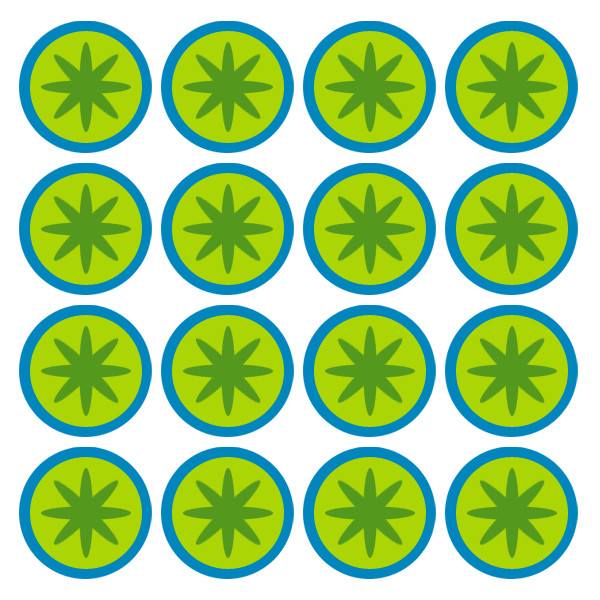
Рисунок 12.5. Образец.
5. Порядок выполнения работы
1) Ознакомиться с содержанием лабораторной работы.
2) Создать новый файл.
3) Создать на новом слое круглое выделение и залить его цветом. Снять выделение.
4) Активировать режим свободной трансформации командой меню Edit> Free Transform (Редактирование > Свободная Трансформация).
5) Уменьшить ширину круга до 15% от исходной. Точкой привязки выбрать центр. Завершить трансформацию.
6) Сделать еще 3 копии текущего слоя. Используя режим свободной трансформации и привязку по центру, повернуть их на 45, 90 и 135 градусов.
7) Объединить все слои кроме фонового.
8) Создать подлежащий слой и в нем окружность другого произвольного цвета и диаметра больше, чем звездочка..
9) Создать поверх еще один слой, еще одну окружность иного цвета, диаметром менее предыдущей.
10) Выровнять центры содержимого слоев, выделив их на палитре Layers (Слои) с помощью панели параметров Move Tool (Перемещение). Объединить выделенные слои.
11) Сместить изображение в левый верхний угол. Сделать копию слоя.
12) Используя свободную трансформацию, и активировав опцию относительных координат сместить копию ниже, запомнив величину смещения.
13) Повторить действия несколько раз, с той же величиной смещения.
14) Объединить все слои кроме фонового.
15) Используя свободную трансформацию, и активировав опцию относительных координат сместить копию вправо, с той же величиной смещения.
16) Повторить действия несколько раз, с той же величиной смещения.
17) Объединить все слои и сохранить результат как «ЛР_12.psd».
14) Подготовиться к ответу на контрольные вопросы.
6. Содержание отчета
1) Сохраненный файл «ЛР_12.psd».
7. Контрольные вопросы
1) Перечислите известные вам параметры свободной трансформации.
2) Опишите случай, в котором могут потребоваться точные значения трансформации.
3) Как произвести изменение размера объекта с сохранением пропорции.
4) Как выровнять содержимое слоев по горизонтали?
5) Каким образом панель параметров свободной трансформации может помочь в создании бесшовных узоров?.
8. Библиографический список
1) Залогова, Л.А. Компьютерная графика.Элективный курс : учеб.пособие / Л.А.Залогова .— М. : БИНОМ:Лаборатория знаний, 2005 .— 216с.
2) Шнейдеров, В.С. Фотография,реклама,дизайн на компьютере : самоучитель / В.С.Шнейдеров .— 2-е изд. — М.и др. : Питер, 2004 .— 331с. : ил. + 1 CD .
3) Сергеев, А.П. Основы компьютерной графики.Adobe Photoshop и CorelDRAW - два в одном / А.П.Сергеев,С.В.Кущенко .— М.[и др.] : Диалектика, 2007 .— 544с.
Лабораторная работа №13 (2 часа)
Тоновая коррекция
1. Цель и задачи работы
Цель работы: ознакомление с основными методами тоновой коррекции.
Задачи работы: ознакомиться с командами тоновой коррекции меню Image > Adjustments (Изображение > Коррекция) и принципами их работы.
2. ОСНОВНЫЕ ТЕОРЕТИЧЕСКИЕ СВЕДЕНИЯ
Adobe Photoshop имеет широчайший арсенал методов и средств тоновой коррекции изображений.
Команда меню Image > Adjustments > Levels (Изображение > Коррекция > Уровни) частично уже была рассмотрена в курсе дисциплины «Основы воспроизведения изображений». Эта команда вызывает одноименное диалоговое окно Levels (Уровни), которое позволяет производить тонкую настройку светлых, средних или темных тонов.
Для увеличения яркости светлых тонов и контраста следует передвинуть белый ползунок Input Levels (Входные уровни) влево. Ползунок средних тонов при этом также переместится. При необходимости его положение также можно откорректировать. Чтобы изменить темные тона, следует передвинуть черный ползунок Input Levels (Входные уровни). Для независимой настройки средних тонов служит средний ползунок Input Levels (Входные уровни). Вместо перемещения ползунков можно ввести нужные значения в поля Input Levels (Входные уровни) и Output Levels (Выходные уровни). Профиль коррекции можно сохранить, щелкнув по кнопке Save (Сохранить). и загрузить кнопкой Load (Загрузить), чтобы снова применить сохраненные установки к другим изображениям. Обычно такие возможности сохранения предусмотрены для большинства команд тоно- и цветокоррекции.
Для автоматической настройки уровней служит команда меню Image > Adjustments > Auto Levels (Изображение > Коррекция > Автоуровни).

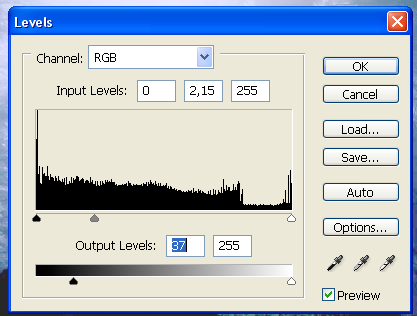

Рисунок 13.1. Действие команды меню Image > Adjustments > Levels (Изображение > Коррекция > Уровни).
Эта команда, также как и далее рассматриваемые, будучи примененной к композитному изображению (RGB, CMYK) оказывает воздействие на тоновое содержание. Будучи примененной к одному из каналов – на цветовое.
Команда меню Image > Adjustments > Curves (Изображение > Коррекция > Кривые) также частично уже была рассмотрена в курсе дисциплины «Основы воспроизведения изображений». Эта команда вызывает одноименное диалоговое окно Curves (Кривые), которое позволяет производить тонкую настройку распределения светлых, средних или темных тонов в изображении до и после корррекции. Оно представляет собой график, где по оси абсцисс располагаются оптические плотности оригинала, а по оси ординат оптические плотности изображения после коррекции. В случае, если никаких искажений в изображение не было внесено, график представляет собой прямую, проходящую под углом 45 градусов. Изменяя форму графика можно изменить распределение тонов.

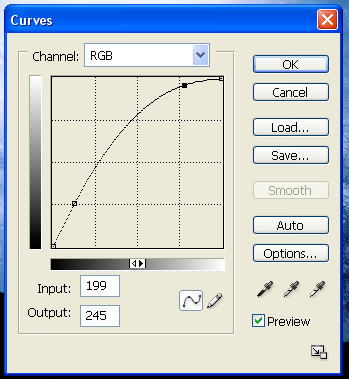

Рисунок 13.2. Действие команды меню Image > Adjustments > Curves (Изображение > Коррекция > Кривые).
Команда меню Image > Adjustments > Brightness/Contrast (Изображение > Коррекция > Яркость / Контрастность) крайне примитивна. Она позволяет уменьшить оптическую плотность всех тонов и изменить соотношение между плотностями теней и тонов.

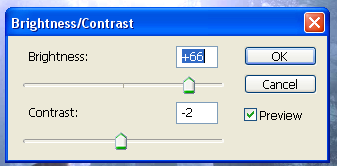

Рисунок 13.3. Действие команды меню Image > Adjustments > Brightness/Contrast (Изображение > Коррекция > Яркость / Контрастность).
Команда меню Image > Adjustments > Desaturate (Изображение > Коррекция > Яркость / Обесцветить) приводит изображение к серой гамме. Цветовая модель, тем не менее не меняется.
Команда меню Image > Adjustments > Shadow / Highlight (Изображение > Коррекция > Тени / Света) предназначена для тонкой настройки градационного содержания по зонам. Данная команда по действию очень похожа на фильтры HDR. Она вызывает одноименное диалоговое окно, состоящее из трех частей.
Секция Shadows (Тени). Amount (Количество) – количество света в тенях. Total Width (Ширина тонового диапазона) – движение регуляторов изменяет ширину охвата теней. Чем выше этот параметр, тем более широкие области изображения будут подвергнуты воздействию инструмента. Radius (Радиус) – эта функция контролирует контрастность теней и плавность их переходов.
Секция Highlight (Света). Amount (Количество) - функция затемнения светлых участков. Tonal Width (Ширина тонового диапазона)- параметр, определяющий диапазон пикселей, подвергающихся воздействию команды.
Секция Adjustments (Цветокоррекция). Midtone Contrast (Контрастность средних тонов)- Чем больше его значение, тем выше контраст изображения средних оттенков. Black Clip (Усечение теней) и White Clip (Усечение светов) – параметры, которые задают максимальные значения, определяющие насколько темными (или светлыми) должны быть пиксели на изображении. Увеличение этого параметра будет приводить к снижению динамического диапазона картинки и уменьшению общего количества тоновых переходов.

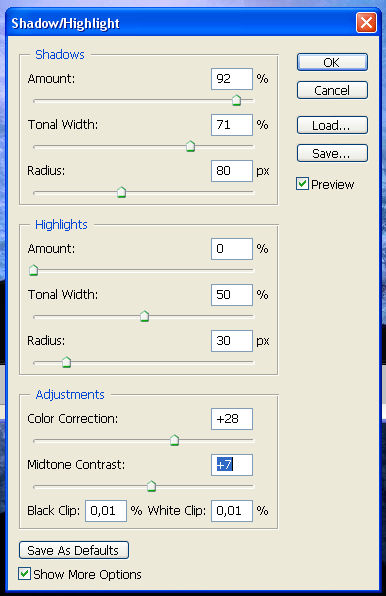

Рисунок 13.4. Действие команды меню Image > Adjustments > Shadow / Highlight (Изображение > Коррекция > Тени / Света).
Часть из вышеперечисленных команд может применяться в качестве корректрующих слоев.
Для осветления пикселей в небольших областях вручную используется инструмент Dodge Tool (Осветление); для затемнения - инструмент Burn Tool (Затемнение). Для каждого инструмента можно задать вид кисти и другие опции.
